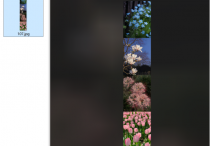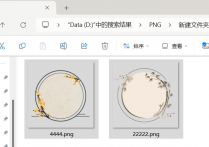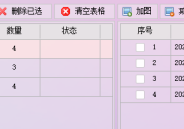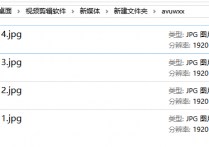告别繁琐的图片处理操作,AI智能生成同风格同尺寸的多张图片并拼接成一张长图,轻松解决图片批量处理难题
无论是电商设计、社交媒体配图,还是创意海报制作,首助编辑高手都能轻松应对!通过“魔法智能绘图”一键生成同风格、同尺寸的多张图片,再通过“长图拼接切图”快速拼接成专业长图,省时省力,解放你的生产力!
AI生成图片
AI功能:打开首助编辑高手软件,在主界面找到并点击“魔法智能绘图”板块,进入绘图功能界面,为后续生成图片做好准备。
文本描述:在文本描述框中,清晰、具体地描述图片主体、场景、细节等。例如,若想生成自然风景类图片,可描述为“清晨山间,薄雾缭绕,有潺潺溪流和五彩野花”。详细的描述有助于AI准确理解需求,生成更符合预期的图片。
风格选择:从软件提供的多种风格中选择统一风格,如“水彩画”“油画”等,确保所有图片风格一致。
尺寸设置:选择固定比例(如“1:1”正方形)或者其他尺寸都行,使所有图片尺寸相同,方便后续拼接。
位置选择:点击“选择新位置”按钮,在弹出的文件夹选择窗口中,指定保存生成图片的文件夹路径。确保路径有效且可访问,以便后续查找和使用图片。
开始绘图:点击“开始绘图”按钮,生成一张图片。多次点击“开始绘图”,生成多张同风格同尺寸的图片。如8张、16张等,以满足拼接需求。
快速拼接长图
图片拼接:返回软件主界面,点击“长图拼接切图”板块,进入图片拼接功能界面,准备对生成的图片进行拼接操作。
添加图片文件夹:点击“添加图片所在的文件夹”按钮,选择包含生成图片的文件夹,导入所有待拼接图片。
设置拼接方向:选择“横向拼接”,使图片从左到右排列。
调整图片间隔和边距:根据需要设置图片间隔(如“10像素”)和边距(如“20像素”),使拼接后的长图布局更合理、美观。
设置保存路径和文件名:点击“选择新位置”按钮,指定拼接后长图的保存路径,并输入文件名,再去拼接。
查看拼接结果:提示完成之后,打开查看,可以看到多张图片成功拼接成长图。